Σήμερα, η τοποθεσία έχει γίνει ολοένα και πιο σημαντική για τους εμπόρους του μάρκετινγκ, καθώς τα cookies είναι νεκρά. Έχουν πρόσβαση σε πληροφορίες σχετικά με τοποθεσίες από εφαρμογές για κινητά, ιστότοπους ή εταιρείες τρίτων. Επιπλέον, οι οικογένειες και οι φίλοι σας μπορούν να λάβουν την τοποθεσία σας μέσω του Find My iPhone σε πραγματικό χρόνο. Ο μόνος τρόπος για να αποφύγετε την παρακολούθηση είναι από αλλαγή της τοποθεσίας σας στο Find My iPhone για χρήστες iOS. Αυτός ο οδηγός θα μιλήσει για το πώς να παραποιήσετε αποτελεσματικά την τοποθεσία στο Find My iPhone.
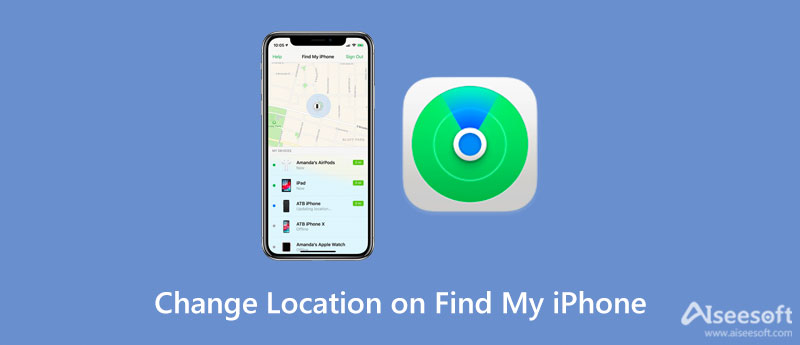
Το Find My iPhone είναι μια εφαρμογή που κυκλοφόρησε από την Apple για την απομακρυσμένη παρακολούθηση της τοποθεσίας των συσκευών iOS. Είναι προεγκατεστημένο σε όλες τις συσκευές iOS, συμπεριλαμβανομένων των iPhone, iPad και άλλων. Από το iOS 13, η Apple βελτίωσε αυτή τη δυνατότητα και τώρα ονομάζεται Find My, η οποία ενσωματώνει τόσο τις λειτουργίες Find My iPhone όσο και Find My Friends. Η τελευταία είναι μια εφαρμογή που χρησιμοποιείται για την κοινή χρήση της τοποθεσίας μιας συσκευής iOS με τους φίλους και την οικογένεια των κατόχων.
Σύμφωνα με την έρευνά μας, υπάρχουν πολλοί λόγοι για τους οποίους οι ιδιοκτήτες ελπίζουν να χρησιμοποιήσουν εικονική τοποθεσία στο Find My iPhone. Οι κύριες αιτίες περιλαμβάνουν:
Ωστόσο, το ερώτημα είναι αν επιτρέπεται να αλλάξετε τοποθεσία στο Find My iPhone.
Η απάντηση είναι όχι. Δεν μπορείτε να τροποποιήσετε την τοποθεσία σας εντός της δυνατότητας χωρίς εργαλεία τρίτων, όπως ένα VPN, αλλά επιτρέπεται να διακόψετε την κοινή χρήση της τοποθεσίας σας.
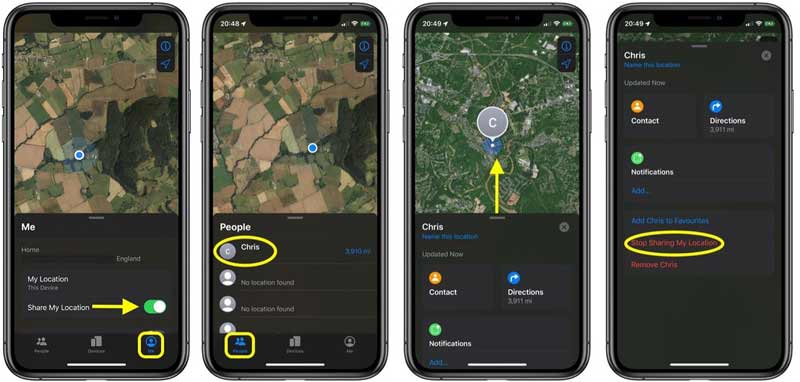
Σημείωση: Εάν σκοπεύετε να παραποιήσετε την τοποθεσία στο Find My iPhone για συγκεκριμένα άτομα, μεταβείτε στην καρτέλα Άτομα, επιλέξτε τα άτομα-στόχους, σύρετε προς τα πάνω για να εμφανίσετε όλες τις επιλογές και πατήστε Διακοπή κοινής χρήσης της τοποθεσίας μου.
Υπάρχουν πολλές υπηρεσίες VPN που είναι διαθέσιμες στους χρήστες iPhone, αλλά μόνο ένα μέρος τους μπορεί να αλλάξει τοποθεσία στο Find My iPhone. Επιπλέον, οι υπηρεσίες VPN συνήθως δεν είναι δωρεάν. Το ExpressVPN, για παράδειγμα, κοστίζει 8.32 $ ανά μήνα.
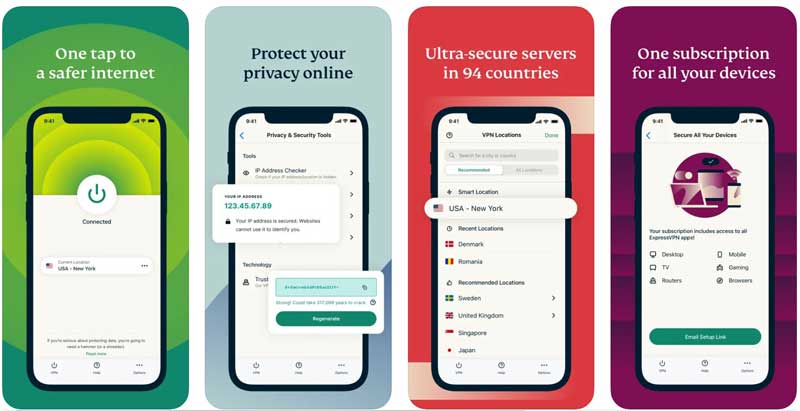
Σημείωση: Αν και οι υπηρεσίες VPN είναι βολικές, μπορούν να θέσουν το ακουστικό σας σε κίνδυνο. Επομένως, καλύτερα να χρησιμοποιήσετε ένα αξιόπιστο VPN.
Όπως μπορείτε να δείτε, δεν είναι εύκολο να αλλάξετε τοποθεσία στο Find My iPhone αν δεν έχετε ένα κατάλληλο εργαλείο, όπως π.χ Aiseesoft AnyCoord. Είναι ένα ισχυρό εργαλείο για την παραποίηση τοποθεσίας στο Find My iPhone χωρίς να σας ζητηθεί να εγκαταστήσετε οτιδήποτε στο ακουστικό σας. Το πιο σημαντικό, είναι πολύ εύκολο να κατανοηθεί και να χρησιμοποιηθεί για αρχάριους.

Λήψεις
Aiseesoft AnyCoord – Το καλύτερο πρόγραμμα αλλαγής τοποθεσίας iPhone
100% ασφαλής. Χωρίς διαφημίσεις.
100% ασφαλής. Χωρίς διαφημίσεις.
Εκτελέστε το καλύτερο πρόγραμμα αλλαγής τοποθεσίας iPhone μόλις το εγκαταστήσετε στον υπολογιστή σας. Προσφέρει δύο εκδόσεις, μία για Windows 11/10/8/7 και την άλλη για Mac OS X. Κάντε κλικ στο Αρχική κουμπί όταν πρέπει να παραποιήσετε την τοποθεσία στο Find My iPhone. Στη συνέχεια, συνδέστε το iPhone σας στο ίδιο μηχάνημα και επιτρέψτε τη σύνδεση πατώντας Εμπιστευθείτε στην οθόνη του iPhone σας.

Τώρα, θα δείτε τα χαρακτηριστικά στην κύρια οθόνη. Εάν θέλετε απλώς να αλλάξετε τοποθεσία, κάντε κλικ στο Τροποποίηση τοποθεσίας κουμπί. Η οθόνη χάρτη θα εμφανιστεί και θα εμφανίσει την τρέχουσα τοποθεσία του iPhone σας. Εδώ έχετε δύο τρόπους για να αλλάξετε τη θέση του iPhone:
Εισαγάγετε την ψεύτικη διεύθυνση στο πλαίσιο στο Τροποποίηση τοποθεσίας διαλόγου και κάντε κλικ στο Επιβεβαίωση Τροποποίηση κουμπί.
Ή κάντε απευθείας κλικ στην ψεύτικη τοποθεσία στον χάρτη και πατήστε το Μετακίνηση σε κουμπί.

Σημείωση: Εκτός από την αλλαγή τοποθεσίας στο Find My iPhone, το λογισμικό σάς επιτρέπει επίσης να δημιουργείτε ψεύτικες διαδρομές. Παρέχει λειτουργίες, Λειτουργία μίας στάσης, Λειτουργία πολλαπλής στάσης, και Λειτουργία Joystick. Αν παίζετε παιχνίδια AR, θα σας φανεί χρήσιμο. Μπορείτε να πιάσετε οποιοδήποτε αντικείμενο σε όλο τον κόσμο ενώ κάθεστε στον καναπέ σας.
Μπορείτε να πείτε αν κάποιος παραποιεί την τοποθεσία του σε iPhone;
Είναι δυνατόν να αλλάξτε τη θέση ενός iPhone με VPN, εφαρμογές αλλαγής τοποθεσίας ή άλλες μεθόδους. Ωστόσο, άλλοι δεν μπορούν να προσδιορίσουν αν αυτός ή αυτή προσποιείται την τοποθεσία.
Πώς να παγώσετε την τοποθεσία σας στο Find My Friends;
Υπάρχουν διάφοροι τρόποι για να παγώσετε την τοποθεσία σας στο Find My Friends. Πρώτον, όσο ενεργοποιείτε τη λειτουργία πτήσης, η τοποθεσία σας δεν θα αλλάξει πλέον. Επιπλέον, μπορείτε να διακόψετε την κοινή χρήση τοποθεσιών στην εφαρμογή Εύρεση μου. Αυτό μπορεί να δημιουργήσει το ίδιο αποτέλεσμα. Ένας άλλος τρόπος είναι να χρησιμοποιήσετε μια εφαρμογή πλαστογράφησης GPS τρίτου μέρους.
Μπορείτε να παραποιήσετε την τοποθεσία σας στο iMessage;
Επίσημα, μπορείτε να μοιραστείτε την πραγματική τοποθεσία μόνο στο iMessage. Η Apple δεν επιτρέπει στους χρήστες να παραποιούν τοποθεσίες σε καμία υπηρεσία iOS. Ο μόνος τρόπος για να παραποιήσετε την τοποθεσία σας στο iMessage είναι χρησιμοποιώντας ένα εργαλείο τρίτου μέρους, όπως VPN, εφαρμογές πλαστογράφησης GPS κ.λπ.
Συμπέρασμα
Αυτός ο οδηγός σας είπε πώς να αλλάξτε τοποθεσία στο Find My iPhone. Από προεπιλογή, δεν μπορείτε να παραποιήσετε την τοποθεσία στο iPhone σας. Μόλις σταματήσετε την κοινή χρήση τοποθεσίας, ο χάρτης θα εμφανίσει την τελευταία διαθέσιμη τοποθεσία. Επομένως, σας προτείνουμε να δοκιμάσετε το Aiseesoft AnyCoord. Μπορεί να καλύψει την ανάγκη σας αποτελεσματικά χωρίς πολλές τεχνικές δεξιότητες. Εάν έχετε άλλα προβλήματα με το ίδιο θέμα, μη διστάσετε να επικοινωνήσετε μαζί μας αφήνοντας το μήνυμά σας κάτω από αυτήν την ανάρτηση και θα απαντήσουμε σε αυτό το συντομότερο δυνατό.

Το Aiseesoft AnyCoord μπορεί να σας βοηθήσει να κρύψετε, να παραποιήσετε ή να αλλάξετε την τοποθεσία σας GPS σε οποιοδήποτε άλλο μέρος με ευκολία. Μπορείτε ακόμη και να σχεδιάσετε μια κινούμενη διαδρομή εάν χρειάζεται.
100% ασφαλής. Χωρίς διαφημίσεις.
100% ασφαλής. Χωρίς διαφημίσεις.